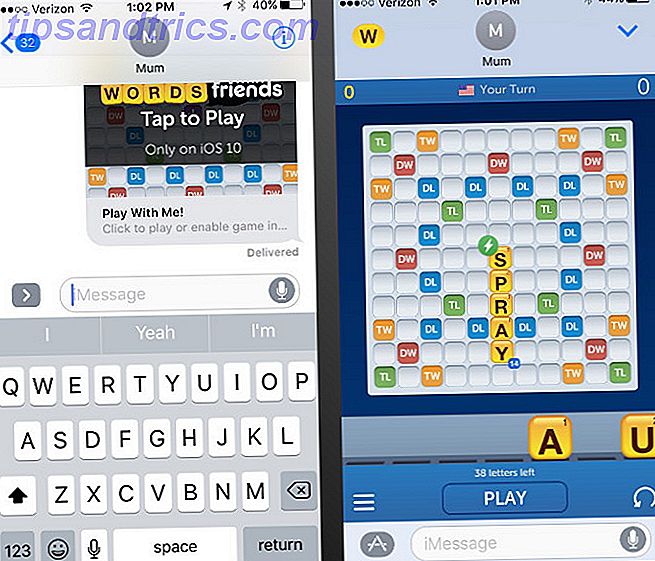Den nya MacBooks enstaka USB-C-port är en viktig kontaktpunkt. Skulle New MacBooks enda port skrämma bort dig? Skulle New MacBooks enda port skrämma bort dig? Apple avslöjade nyligen den nya MacBook, och det är en käftdropper - men den har också bara en enda port. Var det en blunder eller ett tecken på framtiden? Läs mer -it begränsar, men det kanske inte är så dåligt som fler och fler saker blir Bluetooth-kompatibla och USB-C ökar i popularitet.
Ibland behöver du bara fler portar . Så här lägger du till dem i din nya MacBook.
Behöver du verkligen fler hamnar?
Innan du bestämmer dig för den bästa lösningen för dig, ta en stund att tänka på om du faktiskt behöver extra portar. Du kan göra det mesta av din utskrift via ditt Wi-Fi-nätverk. Telefoner och surfplattor kan vanligtvis synkroniseras via Bluetooth. Externt lagringsutrymme görs enkelt via nätverk, vilket kräver inga kablar.
Och även om du behöver plugga in en av dessa enheter, behöver du nog bara det i några minuter, så det är inte så mycket att koppla bort strömkabeln för lite. I de flesta situationer kan du förmodligen komma med en enda port (speciellt om du har USB-C-enheter Vad är USB-typ-C? Vad är USB Type-C? Ah, USB-kontakten. Det är så allestädes närvarande nu eftersom det är ökänt att aldrig kunna anslutas rätt första gången. Läs mer och du behöver inte en USB-C till USB-A-adapter).

Det finns dock begränsningar. Du kan inte ladda upp din telefon eller surfplatta från din dator. Du kan inte koppla din bärbara dator till en bildskärm. Och det finns några enheter som bara behöver anslutas (till exempel liten bärbar lagring). I så fall kanske du behöver fler portar. Innan du bestämmer vilken av dessa lösningar som är till för dig, tänker du på exakt vad du behöver det för.
För stationära arbetare
Om du gör det mesta av ditt arbete från ett ställe kan du använda en robust lösning som är lite mindre bärbar. Dessa dockor är skrymmande, men de ger dig all den anslutning du kan behöva.
OWC USB-C Dock ($ 129)

OWC-dockan packar 11 olika portar:
- 4 USB-A-portar
- 2 USB-C-portar
- SD-kortplats
- HDMI med 4K skärmstöd
- Gigabit Ethernet
- Ljud in och ut
SD-kortläsaren, ljudutgången och en USB-A-port är på dockans framsida, medan resten av portarna finns på baksidan. På baksidan finns också en DC i port för att ansluta en 80W strömkälla så att du kan driva alla saker som är fästa vid dockan.
Även om det kommer i alla färgerna i den nya MacBook, är dockan lite klumpig. Men vid $ 129 är det svårt att slå priset.
HydraDock ($ 169)

En annan 11-port docka ger den här följande:
- 4 USB-A-portar
- 2 USB-C-portar
- Gigabit Ethernet
- SDXC-kortplats
- Mini DisplayPort
- HDMI
- Ett kabelanslutet USB-C-kontakt för din MacBook
Med en snyggare profil och sex USB-portar är detta ett bra alternativ om du brukar använda många USB-anslutningar. Eftersom det drar ström från din MacBook, kan det placera ett stort avlopp på batteriet om du laddar mer än ett par saker.
Med en pris på $ 169 är det lite dyrare än OWC-dockan, men det är också särskilt bärbart.
För resenärer
Om du flyttar mycket med din MacBook behöver du en mer bärbar lösning än en docka. Det finns massor av lösningar som lägger till bara tillräckligt många portar till din MacBook för att få dig genom en arbetsresa eller en kafés arbetssession. Hur man rockar kaffebutikens kubik. Hur man krossar kaféet Cubicle Tack vare Internet arbetar vi där vi vill till, när vi vill, och hur vi vill. Läs mer .
Hub + ($ 99)

Hub + får mycket uppmärksamhet för sin kompakta form, inbyggt batteri och 7 portar:
- 3 USB-A-portar
- 2 USB-C-portar
- 1 SD-kortplats
- 1 Mini DisplayPort
En av USB-C-portarna används för att ansluta navet till din MacBook och du kan använda den andra porten för att ansluta nätadaptern så att du kan ladda datorn när du använder navet +. Det inbyggda batteriet ger dig också möjlighet att ladda en telefon - du bör kunna få cirka 2, 5 timmar extra talartid på en iPhone 6. Mini USB-A till USB-C och Mini DisplayPort till HDMI-adaptrar är också tillgängliga.
Det vanliga försäljningspriset på navet + kommer att vara $ 99, men du kan förbeställa en från Kickstarter för en mycket rimlig $ 79.
Branch (från $ 79)

I stället för att ansluta till din MacBook via en sladd, kopplar grenadaptern sig direkt till USB-C-porten och fungerar som en förlängning av din dator. Den lilla formfaktorn begränsar den till fyra portar:
- 2 USB-A-portar
- 1 USB-C-port
- Mini DisplayPort (en HDMI-port visas ovan, men den senaste versionen kommer att ha en Mini DisplayPort istället)
Det finns också ett alternativ att lägga till 64 GB lagringsutrymme till Branch, vilket väsentligt ökar mängden lagringsutrymme som finns tillgängligt på din MacBook och undanröjer behovet av en bärbar hårddisk. De 8 bästa bärbara hårddiskarna du kan köpa just nu De 8 bästa bärbara hårddiskarna Du kan köpa just nu Läs mer. Medan det inte har blixten av Hub + s 7 portar, kommer det här att få dig grunderna, vilket är vad många behöver.
Enkelheten i filialen ger också priset ner: det är bara $ 79 (eller $ 69 med en pre-order för Kickstarter). Om du vill ha 64 GB-versionen kommer du $ 139 (eller $ 119 via Kickstarter).
InfiniteUSB-C ($ 20)

Medan de andra lösningarna som diskuteras i den här artikeln har en specifik uppsättning portar, tillåter InfiniteUSB-systemet dig att anpassa de portar som du lägger till (i viss mån). Varje InfiniteUSB-C-kabel har en enda port på kabelns andra sida, men kablarna är tänkt att vara tusensköna, ungefär som Apples Thunderbolt-system Varför Apples nya Thunderbolt-port är fantastisk [Teknologi förklarad] Varför Apples nya Thunderbolt-port är? Awesome [Technology Explained] I / O-portar är inte en teknik som folk spenderar mycket tid på att tänka på. Låt oss möta det - de är inte sexiga. Dock är portar viktiga. Som gränssnitt mellan din dator och allt annat, din ... Läs mer.
Det betyder att du kan använda så många kablar som du behöver. Använd en enda för att ansluta telefonen, lägga till en annan för att ansluta en skrivare och lägg till en tredjedel för att ansluta din iPad. För närvarande finns endast mikro-USB, USB-A och Lightning tillgängliga, men det är möjligt att det kommer att finnas fler alternativ i framtiden.
Den största fördelen med detta system är priset: varje kabel är bara $ 20
Vad är din plan?
Ska du köpa en docka, bärbar nav eller någon kombination av båda? Eller är det dags att förlita sig enbart på USB-C och Bluetooth? Nu när du har sett några av alternativen för att lägga till portar till din nya MacBook, vad tycker du?
Bildkrediter: Kabel tråd ikoner Via Shutterstock